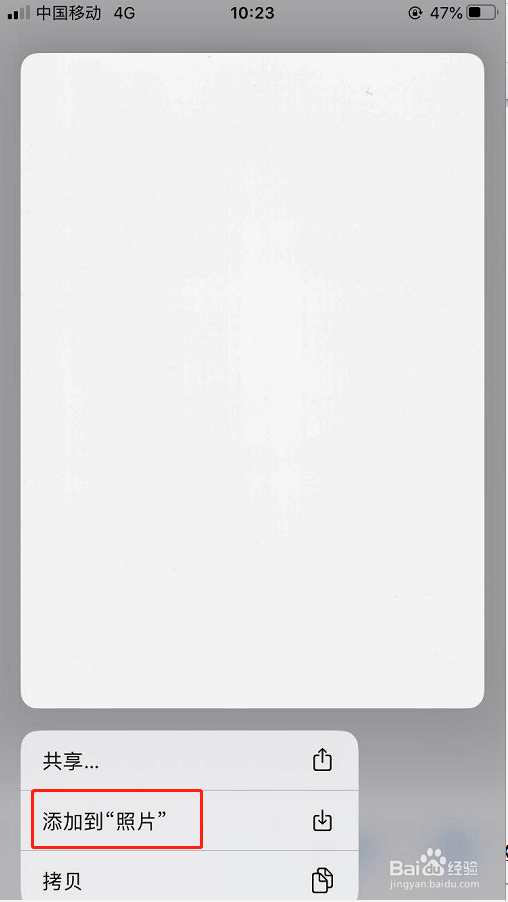HP Ink Tank 418 使用Webscan进行扫描
1、假如打印机已经连接网络且知道IP地址,则不用作此操作,在打印机待机状态下按下无线直连按钮,开启无线直连功能,假如已经开启了就不需要做本次操作了,开启后会有图标亮起。

2、手机或者笔记本电脑连接打印机名称的无线,并输入密码连接进入打印机的网络,默认密码为12345678。

3、如果密码不正确的话,同时按无线键和信息键,等待打印出来网络报告,查看上面的密码,然后重新连接,如果不知道IP地址也可以从报告上查看。
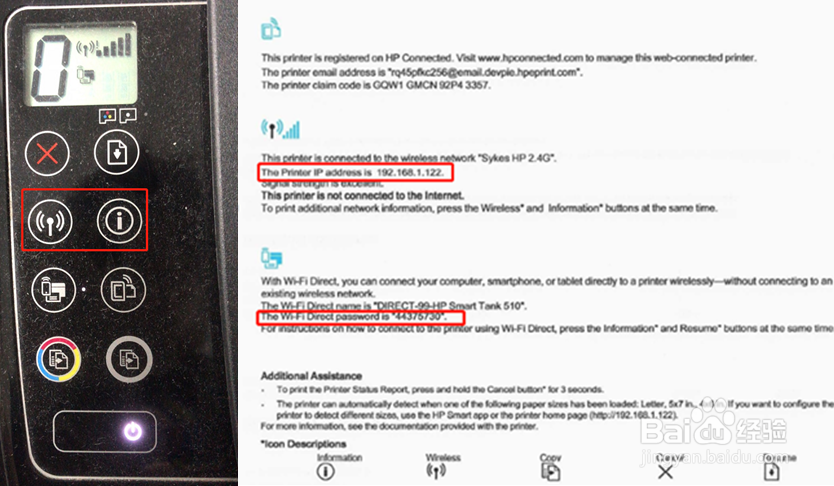
4、在浏览器地址栏内输入打印机的IP地址,进入打印机的Web界面,由于手机和电脑进入后显示界面是一样的,展示的为手机的界面。
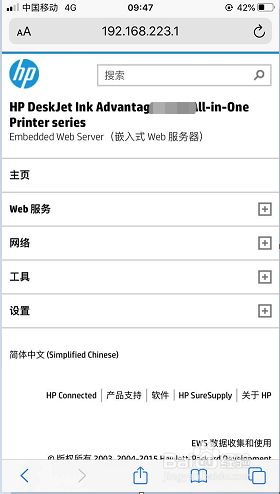
5、由于此功能默认是禁用的,如果现在直接点击扫描内的Websacan会提示禁用。
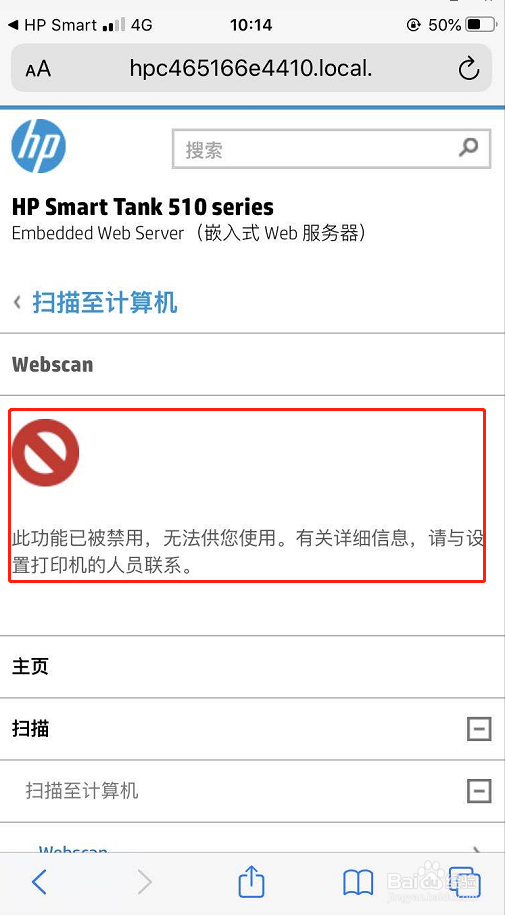
6、进入设置选项。
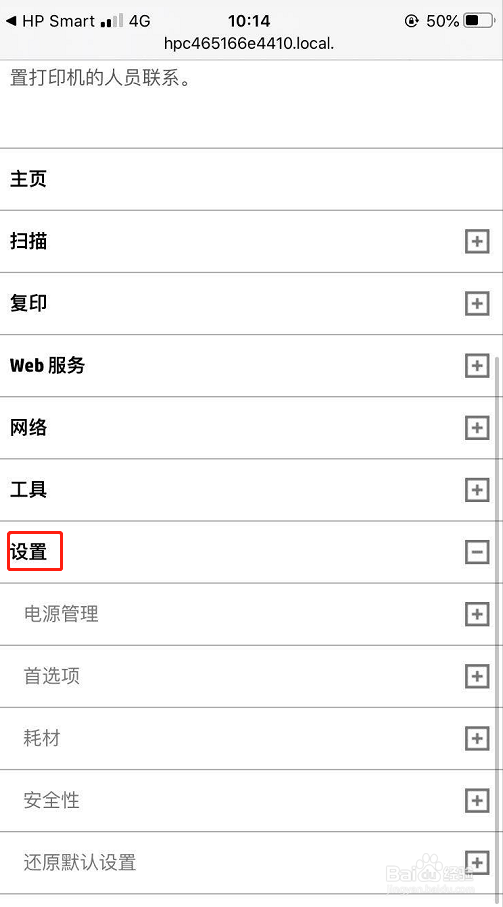
7、找到安全性内的管理员设置。
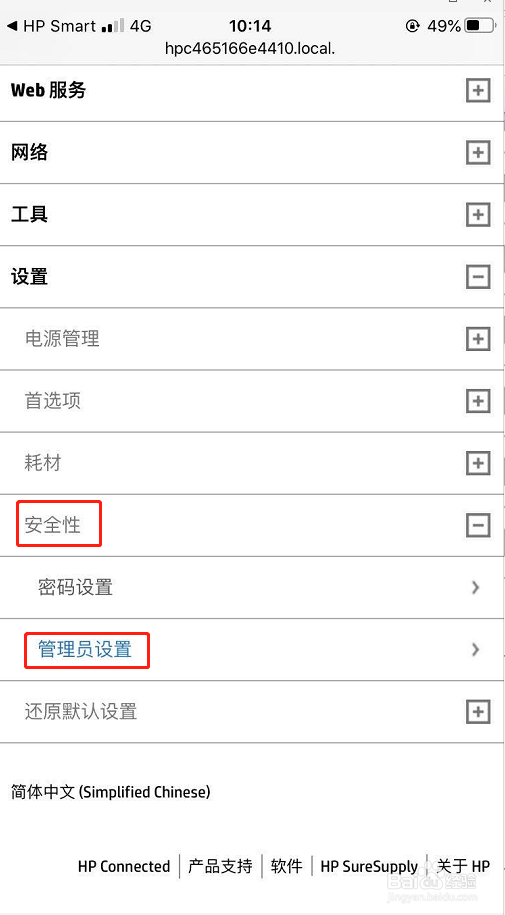
8、在里面找到从EWS进行网页扫描,并勾选他,点击应用。

9、提示应用成功,点击确定。
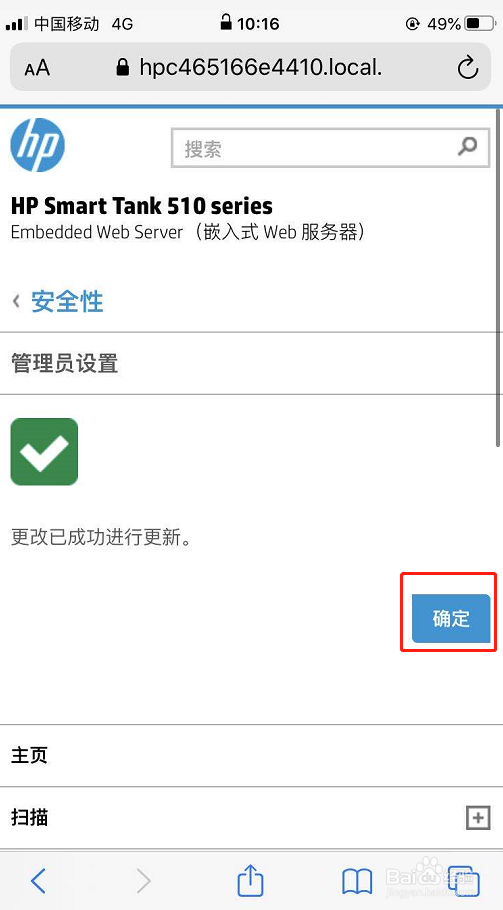
10、返回后重新点击Webscan,会出现扫描选项的选择,根据个人需求进行设置后点击开始扫描。
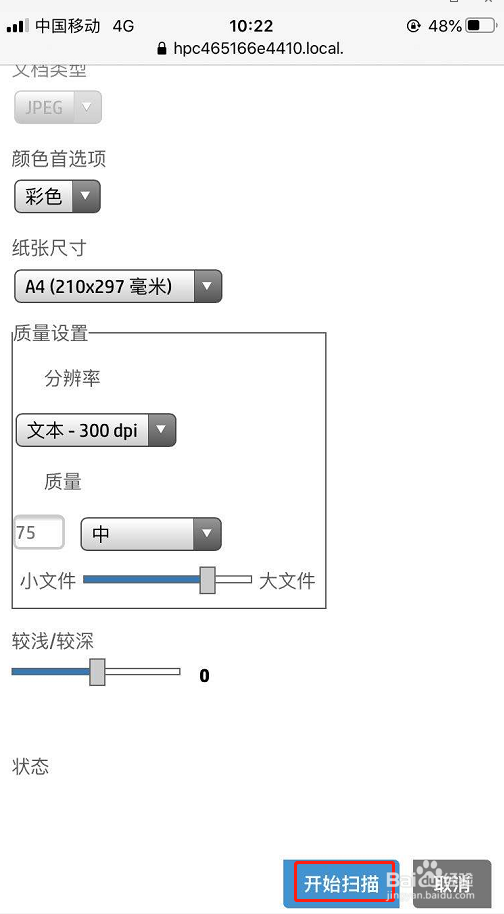
11、会出现即将启动的提示,提示下面会提出提示扫描好之后电脑上如何操作的,点击确定后开始扫描。
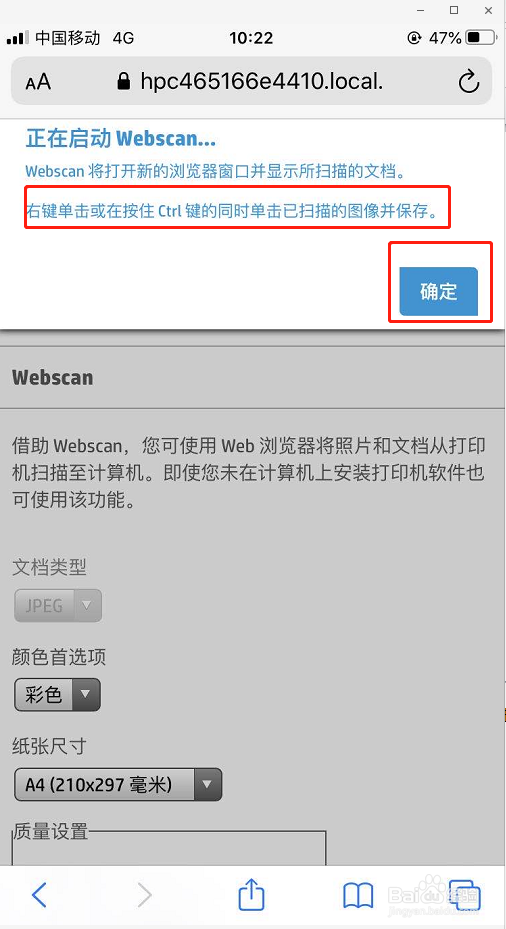
12、等待扫描好。

13、扫描好之后会出现扫描的内容,电脑右击就可以选择保存下来,手机长按扫描好的图片选择保存即可。